A nova experiência de administrador Microsoft Viva
Com a nova experiência de administrador Microsoft Viva, os administradores podem iniciar a instalação, a implantação e gerenciar licenças para todos os aplicativos Viva geralmente disponíveis de um local central no Centro de Administração Microsoft 365.
Observação
Este artigo está sendo desativado. Consulte Configurar Microsoft Viva para obter as informações mais recentes.
Chegando à experiência de administrador
- Entre em sua conta como administrador do Microsoft 365.
- Na barra de pesquisa, insira Viva.
- Selecione Microsoft Viva.
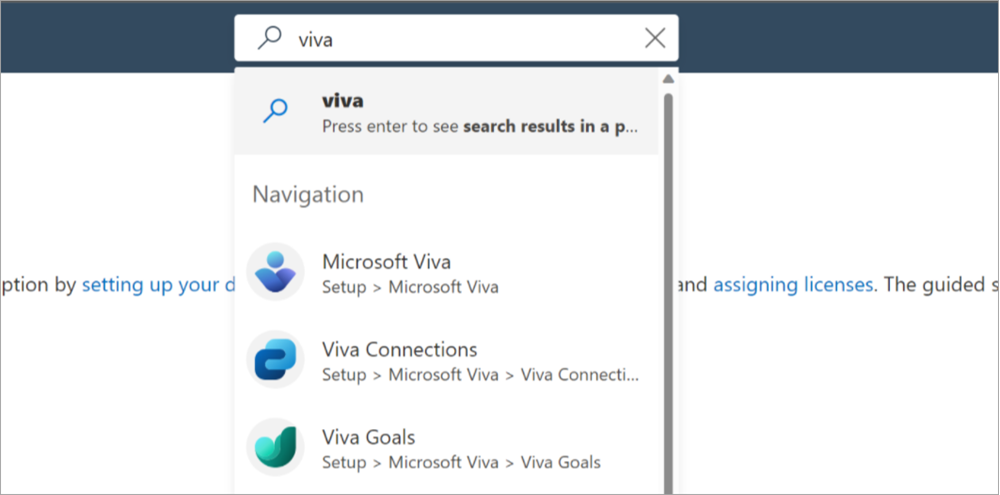
Como alternativa, você pode ir ao Centro de administração do Microsoft 365, selecionar Configurar na navegação à esquerda e selecionar o bloco Microsoft Viva.
Isso o leva à página Microsoft Viva administrador.
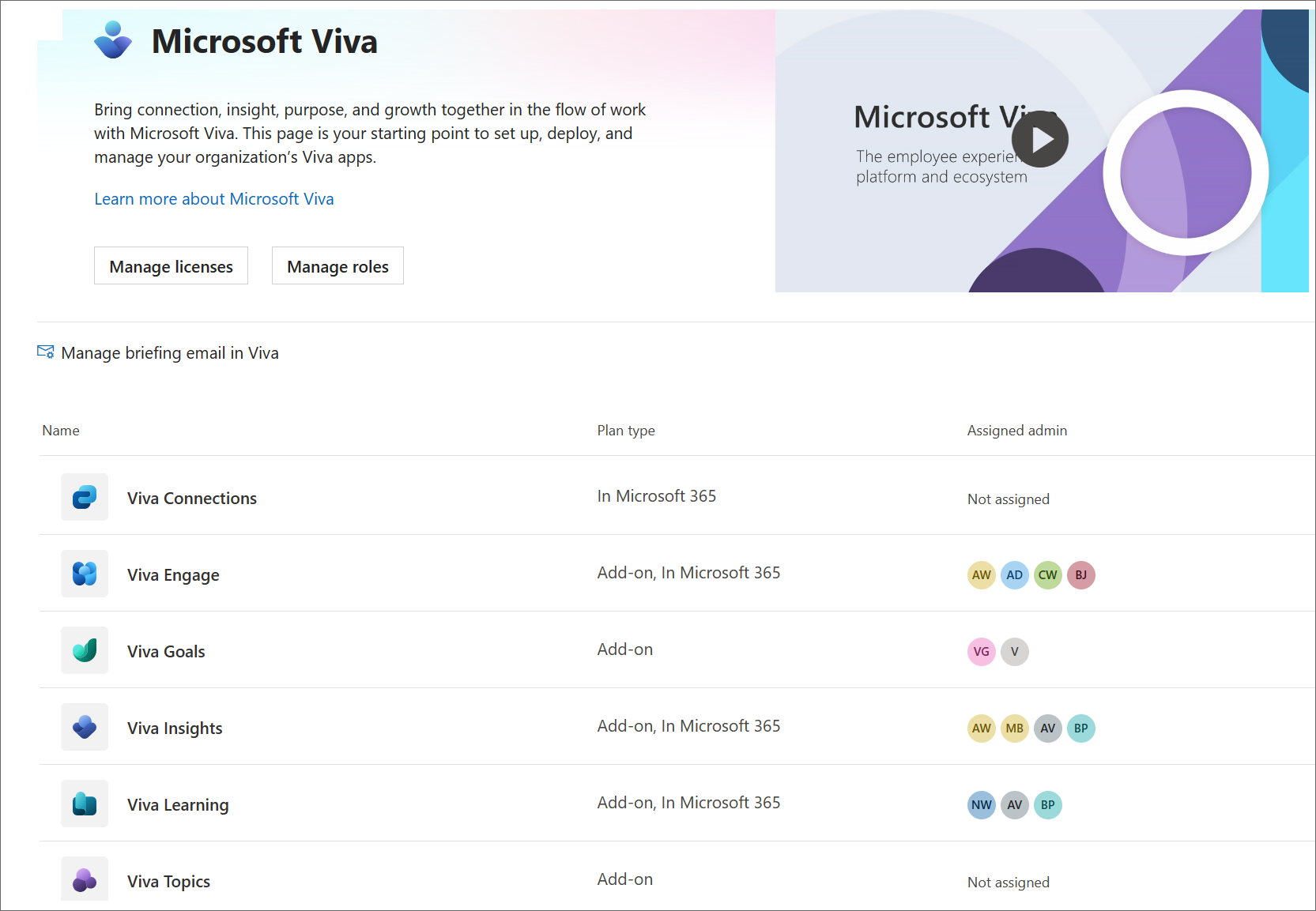
Coisas que você pode fazer nesta página:
- Licenças e funções: você pode selecionar Gerenciar licenças ou Gerenciar funções para ir diretamente para a página Licenças do Microsoft 365 ou para a página atribuições de função do Microsoft 365. Na página Atribuições de função, você pode pesquisar o Viva na caixa de pesquisa para restringir as funções para aquelas específicas para o Viva.
- Tipos de plano: você pode ver o tipo de plano Do Viva comprado ou incluído com o Microsoft 365 na coluna Tipo de plano .
- Administradores atribuídos: você pode ver rapidamente se as funções de administrador foram atribuídas para cada aplicativo e a quem as funções são atribuídas na coluna Administradores . Passe o mouse sobre os círculos de perfil para obter os nomes de pessoas que são atribuídas funções
- Páginas do aplicativo: você pode selecionar um aplicativo para acessar a página de configurações desse aplicativo.
- Email de briefing: selecione o email Gerenciar briefing no Viva para selecionar se as pessoas em sua organização devem receber emails de briefing.
Páginas de configurações de aplicativo
Cada aplicativo tem sua própria página de configurações e pode ser diferente. As páginas Viva Insights e Viva Learning utilizam a nova experiência. Outras páginas evoluirão ao longo do tempo. Aqui está um exemplo da página de administrador de aprendizagem:
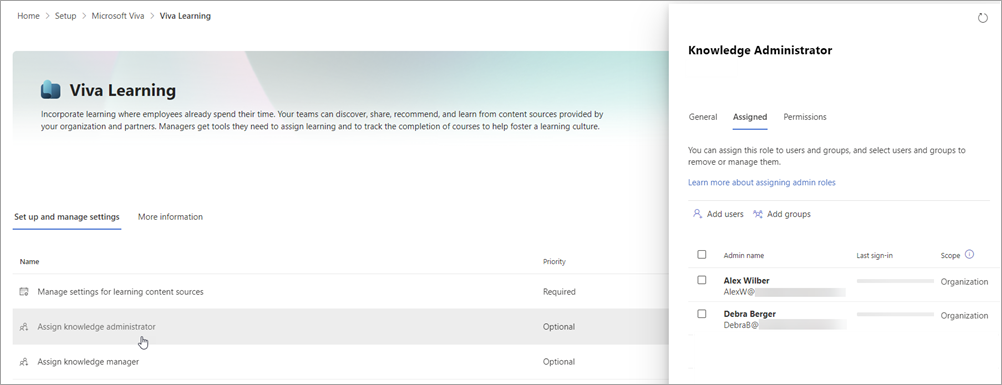
Neste exemplo, você pode:
- Confira de relance quais configurações são necessárias na coluna Prioridade .
- Selecione uma configuração na lista e obtenha um painel em que você pode definir as opções sem sair da página. Neste exemplo, você verá o painel para atribuir gerentes de conhecimento.
- Selecione a guia Mais informações para obter diretrizes detalhadas sobre como configurar o aplicativo.
Comentários
Em breve: Ao longo de 2024, eliminaremos os problemas do GitHub como o mecanismo de comentários para conteúdo e o substituiremos por um novo sistema de comentários. Para obter mais informações, consulte https://aka.ms/ContentUserFeedback.
Enviar e exibir comentários de